BLOGブログ
MAMP PROのデータをDropboxで管理する

ローカル開発環境としてMAMP PROを導入しましたが、パソコンがクラッシュしたらデータがパーってことになるとまずいので、データはDropboxで管理するように設定を変更してみました。
Dorpbox管理への移行手順
Dropboxに共有用フォルダを作成
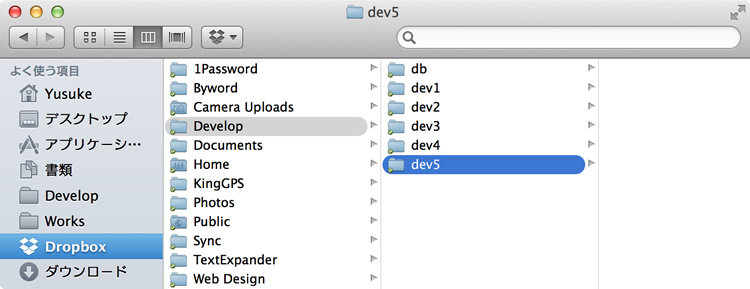
MAMPのデータは、ドキュメントは「htdocs」に、MySQLのデータは「db」に保存されるので、Dropbox内にも2つの共有フォルダを作ります。ファイル名は何でもいいので、今回は「dev」と「db」にしました。(管理するサイト別に連番でフォルダわけしているのでdev1〜dev5になっています)
ドキュメントルートを変更する
ドキュメントルートの変更ですはとても簡単です。まずは「htdocs」の中身をDropboxの共有フォルダ「dev」に移動します。
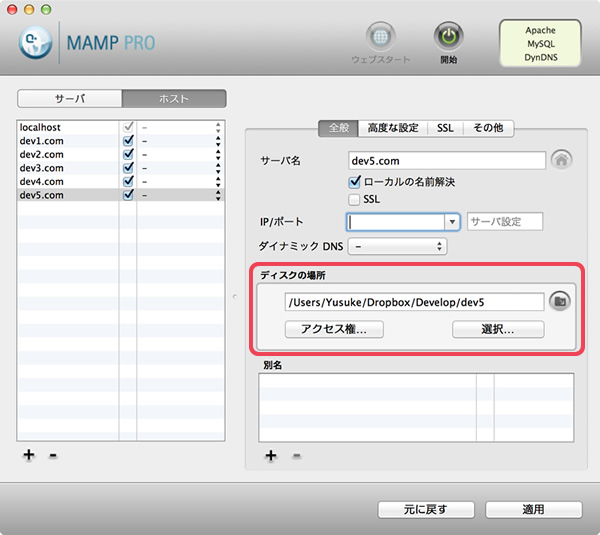
あとは、MAMP PROのコントロールパネルのからホスト毎に「ディスクの場所」を指定するだけでOKです。
MySQLのデータの保存先を変更する
次は、MySQLの変更です。まずはMAMP PROの「db」の中身をDropboxの共有フォルダ「db」に移動します。
MAMP PROのdbフォルダの場所はこちら
/Library/Application Support/appsolute/MAMP PROMySQLの変更はMAMPのコントロールパネルにメニューがないので、「シンボリックリンク」を作成して対応します。(シンボリックリンクはWindowsのショートカットみたいなもので、シンボリックリンク自体は対象ファイルのパスが書かれているだけの小さなファイルです)
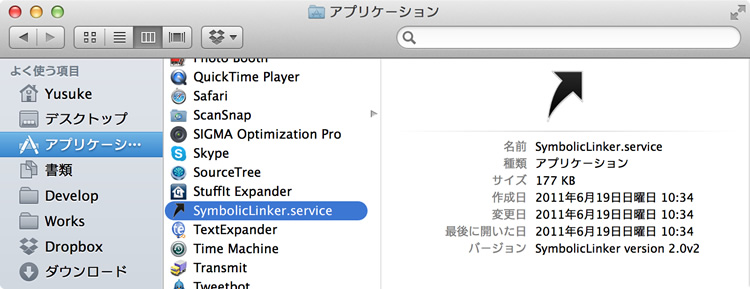
シンボリックリンクの作成はコマンドラインからも行えますが、SymbolicLinker(無料)を使えば右クリックで作成できるようになります。(SymbolicLinkerは起動させておくだけでOK)
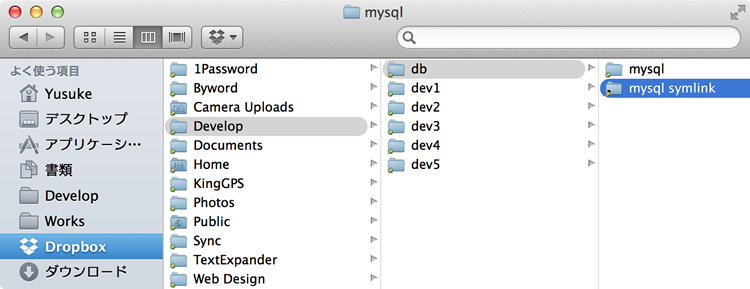
Dropboxに移動した「mysql」フォルダを右クリックして「サービス」から「シンボリックリンクの作成」を選べば、「mysql symlink」ができます。
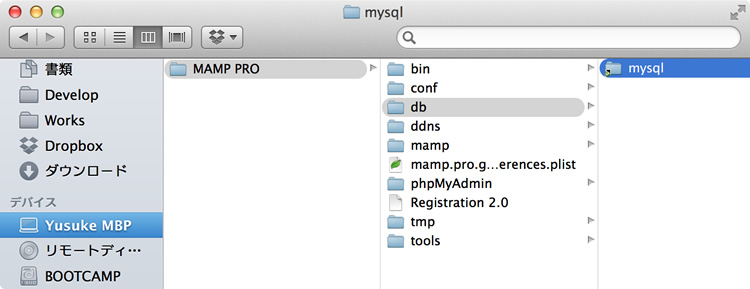
これをMAMP PROの「db」フォルダに移動して「mysql」にリネームします。
以上でMAMP PROのデータのDropboxへの移行が完了です。
